Como editar o rodapé no WordPress
Quando você instala o WordPress(install WordPress) , uma das partes mais importantes, mas às vezes esquecidas, é a cópia padrão do rodapé da marca na parte inferior de suas páginas da web.
O rodapé normalmente inclui elementos como links para isenções de responsabilidade legais, informações e data de direitos autorais, política de privacidade(privacy policy) e termos de serviço, detalhes de contato e um mapa do site.

O rodapé ajuda a melhorar a experiência do usuário, a qualidade geral do design, aumenta a percepção dos visitantes sobre sua marca e maximiza o engajamento. Se você não editar o texto do rodapé para corresponder à identidade da sua marca, pode parecer deslocado ou pouco profissional para qualquer pessoa que visite seu site.
Este guia aborda os principais métodos que você pode usar para editar o rodapé no WordPress .
Como editar o rodapé no WordPress(How to Edit the Footer in WordPress)
Para a maioria dos temas do WordPress , é legal editar o rodapé. No entanto, se você tiver um tema de terceiros para o seu site, certifique-se de ler os contratos de licença e a documentação, pois alguns restringem a remoção de avisos de direitos autorais.
Antes de começar a modificar a seção de rodapé do seu site, faça backup do seu site(backup your site) para que você possa restaurá-lo rapidamente caso cometa algum erro.
Você pode editar o rodapé no WordPress usando os seguintes métodos:
- Personalizador de temas
- Widgets de rodapé
- Instalando um plug-in
- Editando o código no arquivo footer.php
Como editar rodapé no WordPress via personalizador de temas(How to Edit Footer in WordPress Via Theme Customizer)
O Personalizador de Temas(Theme Customizer) faz parte de todos os sites WordPress e você pode acessá-lo na guia Aparência(Appearance) no painel ou painel de administração do WordPress . Esse recurso do WordPress permite que você faça várias alterações em seu site, incluindo alterar fontes(changing fonts) , cores, adicionar um logotipo e até editar suas seções de cabeçalho e rodapé.
- Para editar o rodapé no WordPress usando o Personalizador(Theme Customizer) de Temas, entre no painel de administração do WordPress(sign in to your WordPress admin panel) e selecione Aparência(Appearance) .

- Selecione Personalizar(Customize) .
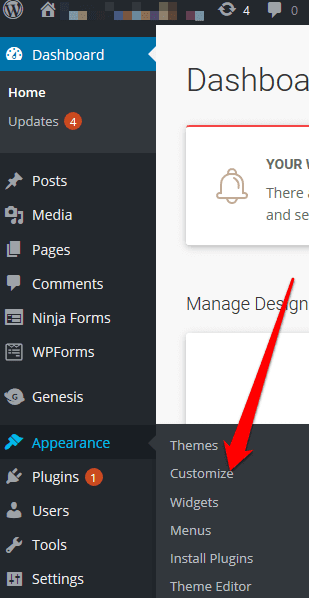
- Vá para as configurações do tema(Theme Settings) .

- Em seguida, selecione Rodapé(Footer) .
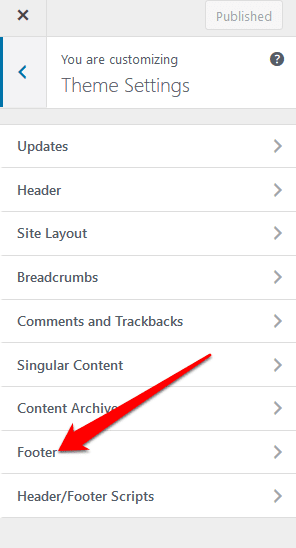
- Substitua(Replace) o texto padrão pela sua cópia de marca.

Como editar rodapé no WordPress usando um widget de rodapé(How to Edit Footer in WordPress Using a Footer Widget)
Se o seu tema WordPress tiver uma área de widget na seção de rodapé, você poderá usar o widget para adicionar links, texto, imagens e avisos legais.
- Para editar o rodapé usando o widget de rodapé, vá para Aparência(Appearance) e selecione Widgets .

- No widget Rodapé(Footer) , você pode adicionar a cópia do rodapé que reflete sua marca.
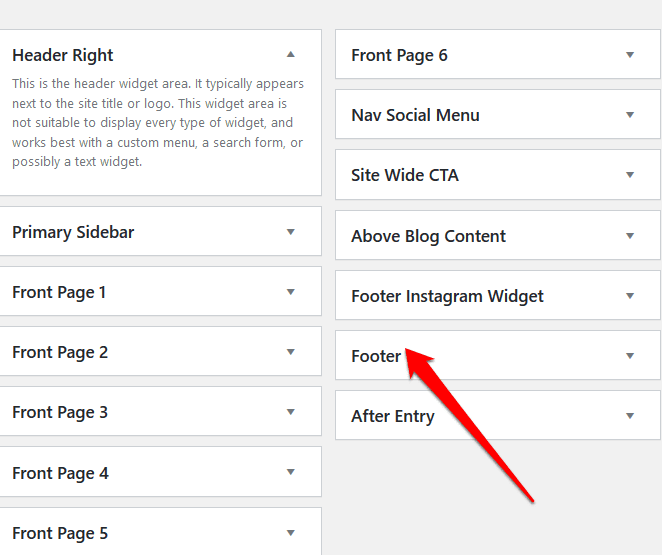
Como editar rodapé no WordPress usando um plug-in(How to Edit Footer in WordPress Using a Plugin)
Existem milhares de plugins do WordPress para o seu tema recém-instalado(WordPress plugins for your newly installed theme) que você pode usar para estender a funcionalidade do seu site.
Entre esses plugins está um plugin de rodapé que facilita fazer pequenas ou grandes alterações em seu site WordPress sem qualquer codificação ou outra experiência técnica(coding or other technical experience) .
Se o seu tema do WordPress não tiver um plug-in de rodapé integrado, você poderá usar um plug-in de rodapé do (WordPress)WordPress de terceiros, como Remove Footer Credit .
- Para editar o rodapé usando o plugin Remove Footer Credit , instale e ative o plugin. Vá para a configuração Ferramentas no painel de administração do (Tools)WordPress e selecione Remover crédito de rodapé(Remove Footer Credit) .
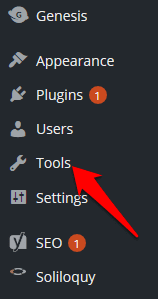
- No primeiro campo de texto, insira o texto que deseja remover e adicione sua cópia de rodapé no segundo campo de texto. Clique (Click) em Salvar(Save) quando terminar.
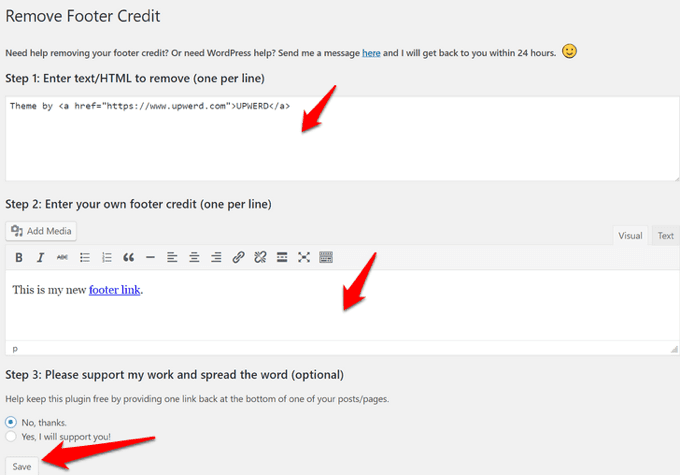
Como editar o rodapé no WordPress usando o código Footer.php(How to Edit Footer in WordPress Using Footer.php Code)
O footer.php é um arquivo de modelo do WordPress que exibe a área de rodapé do seu tema. Editar o código footer.php permite que você substitua o texto padrão do rodapé do tema WordPress pela sua cópia personalizada do rodapé.(WordPress)
Não é recomendado editar o código footer.php diretamente, especialmente se você não estiver familiarizado com codificação(if you’re not familiar with coding) . Em vez disso, você pode usar algumas práticas recomendadas, como criar um tema filho, criar um backup de seus arquivos de tema e comentar o código no arquivo footer.php.
Nota(Note) : Estas instruções se aplicam ao tema Twenty Seventeen WordPress .
- Para editar o rodapé no WordPress usando o código footer.php , faça login no painel de administração do WordPress e vá para (WordPress)Appearance > Theme Editor .

- Em seguida, escolha o tema(theme) no painel direito.

- Vá para Arquivos de Tema(Theme Files) e localize o rodapé do tema (footer.php). Se estiver com problemas para encontrá-lo, use o atalho de teclado CTRL+F

- Localize este código PHP:
get_template_part( ‘template-parts/footer/site’, ‘info’ )
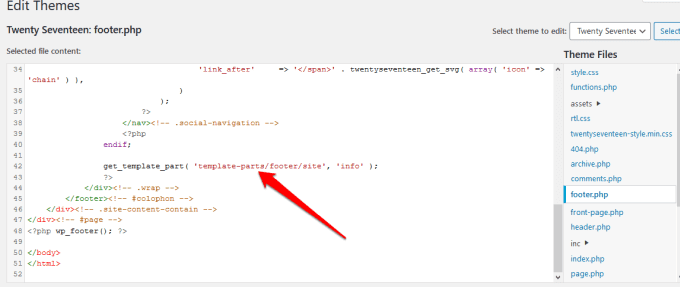
- Em seguida, substitua o código PHP pelo código abaixo e substitua “adicionar texto aqui”(“add text here”) pelo seu próprio texto de rodapé.
//get_template_part( ‘template-parts/footer/site’, ‘info’ );
echo “adicione texto aqui”; (echo “add text here”;)
?>
Por exemplo, se minha cópia do rodapé for “ Copyright 2020 helpdeskgeek.com | Todos os direitos reservados”, o código seria:
//get_template_part( ‘template-parts/footer/site’, ‘info’ );
echo “Copyright 2020 helpdeskgeek.com | All Rights Reserved”;
?>
- Altere Adicionar texto aqui(Add Text Here) com o conteúdo que deseja no rodapé e selecione Atualizar arquivo(Update File) para concluir o processo.

Como adicionar elementos ao rodapé do WordPress(How to Add Elements to the WordPress Footer)
Se você deseja conectar seu site a um aplicativo de terceiros(connect your website with a third-party app) , pode adicionar trechos de código ao rodapé do WordPress .
Por exemplo, você pode adicionar botões de mídia social como Facebook , Instagram , Pinterest ou YouTube à seção de rodapé do seu site. Basta(Just) pegar o script da rede social que você deseja adicionar e colá-lo na seção de rodapé.
Como alternativa, instale e ative um plug-in que permita adicionar o script à seção de rodapé. Um dos plugins que ajuda com isso é o plugin Insert Headers and Footers .

Para fazer isso, instale e ative o plugin Insert Headers and Footers . Copie(Copy) e cole o código do rodapé na seção Scripts no rodapé(Footer) .

Salve(Save ) suas alterações antes de prosseguir.
Você também pode adicionar uma imagem ao rodapé por meio do Personalizador(Customizer) ou arrastando e soltando o widget de imagem na seção de rodapé.
Edite rapidamente o rodapé do seu site(Quickly Edit Your Site’s Footer)
Editar a seção de rodapé do seu site WordPress é um dos vários aprimoramentos de tema que você pode fazer. Pode ser um trabalho demorado se você tiver muitos sites, mas faz toda a diferença no design, na navegação e na experiência do usuário de seus visitantes.
Você(Were) conseguiu editar o rodapé no WordPress em seu site usando alguma dessas etapas? Compartilhe conosco em um comentário.
Related posts
Como mover WordPress site de um host para outro
Como instalar e WordPress configuração no Microsoft Azure
Como correr blazingly rápido WordPress em Microsoft Azure
Como configurar Privacy em WordPress e por que é importante
Como instalar WordPress em Google Cloud Platform
WordPress mostra HTTP Error ao enviar imagens
O que é AMP para WordPress e como instalá-lo
Como instalar um site de teste do WordPress no seu computador
Como rastrear Broken Links com Google Webmaster Tool
Como adicionar uma barra lateral que flutua no Wordpress
Como fazer a transição do editor clássico do WordPress para o Gutenberg
Como realizar testes de divisão eficazes no WordPress
Como fazer um WordPress Site Secure
Como encontrar seu login de administrador do WordPress
Como construir um blog Wix tão bom quanto o WordPress
Como configurar manualmente o WordPress em um domínio
Como criar seu próprio pop-up de cupom no WordPress
11 melhores plugins de podcast do WordPress
Como acelerar um site WordPress em 11 etapas
Squarespace vs WordPress: qual é a melhor plataforma de site?
